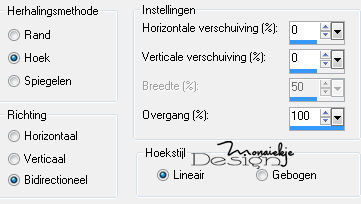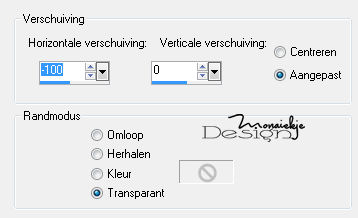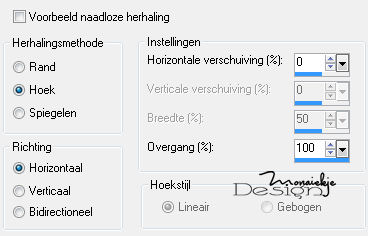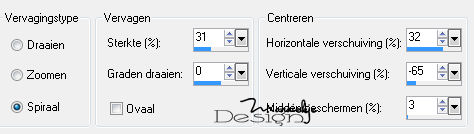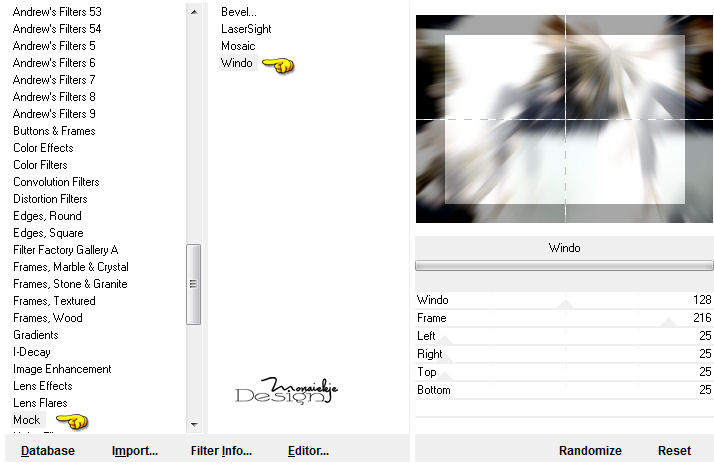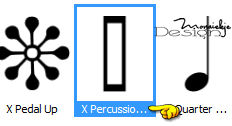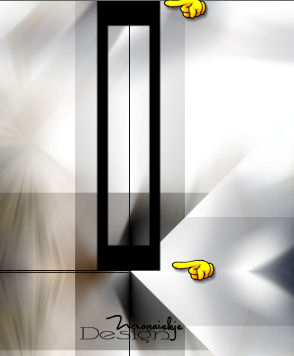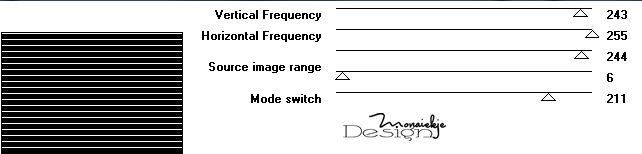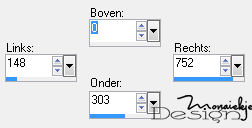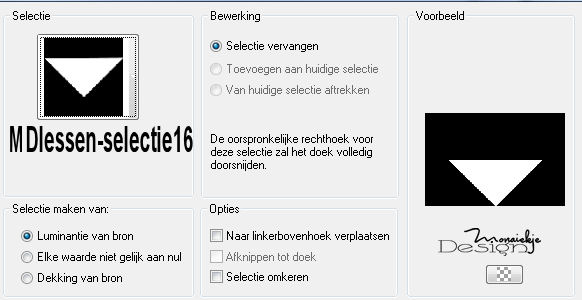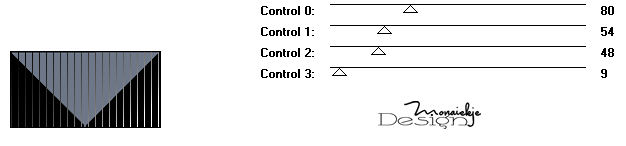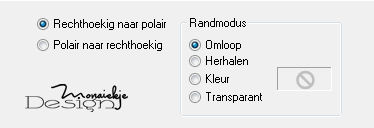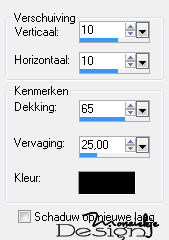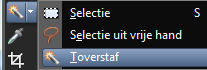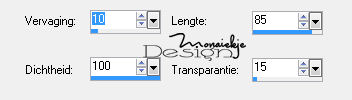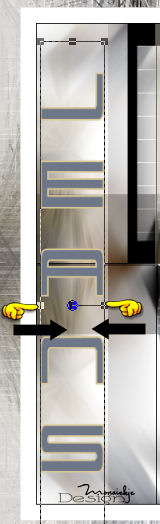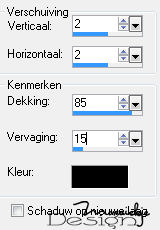|
Deze les is gemaakt in Psp X3 maar kan ook in andere versies gemaakt worden
Deze les is in het Deze les is in het
Deze les is in het
Deze les is in het
De vrouwentube is van Annelies De deco tube is door mij zelf gemaakt, meer psp materiaal van mij vind je hier Benodigdheden:
Filters: Ik respecteer een ieders werk, vandaar dat er geen filters meer meegeleverd worden Simple Unlimited 2.0 Toadies *Mock *Background Kaleidoscoop *Dit filter moet geοmporteerd worden in Unlimited, bij filter Mock krijg je anders een andere uitwerking
Zet de basisvorm X Music Notation in je map Basisvormen Zet het font in je map naar keuze, deze openen we later in de les Zet de selectie MDlessen-selectie 16 in je map Selecties
Open de tubes in psp
Zet de voorgrond kleur op #d9c797 Zet de achtergrond kleur op #000000
1 Open een nieuwe afbeelding 900 x 600 pixels, transparant
2 Activeer Alies 672-woman jeans-03112011 Bewerken kopiλren Bewerken plakken als nieuwe laag
3 Effecten afbeeldingseffecten naadloze herhaling
4 Bewerken plakken als nieuwe laag tube zit nog in geheugen
5 Effecten afbeeldingseffecten verschuiving
6 Effecten afbeeldingseffecten naadloze herhaling
7 Lagen samenvoegen omlaag samenvoegen
8 Aanpassen vervagen - radiaal vervagen
9 Effecten insteekfilters unlimited mock windows
10 Effecten afbeeldingseffecten naadloze herhaling
11 Activeer in je lagenpalet raster 1 (dit is de onderste laag) Vul de afbeelding met je achtergrond kleur
12 Lagen samenvoegen zichtbare lagen samenvoegen
13 Lagen dupliceren
14 Effecten insteekfilters simple blintz
15 Effecten insteekfilters Unlimited - &<Bkg kaleidoscope> - quad flip
16 Lagen samenvoegen zichtbare lagen samenvoegen
17 Activeer gereedschap basisvorm x percussion clef
18 Trek een selectie zoals op voorbeeld
19 Lagen omzetten in rasterlaag
20 Lagen dupliceren Afbeelding spiegelen
21 Lagen samenvoegen omlaag samenvoegen
22 Lagen dupliceren
23 Effecten insteekfilters toadies rasterline
24 Effecten vervormingseffecten wind
25 Lagen schikken omlaag
26 Activeer gereedschap selectie aangepaste selectie
27 Activeer in je lagenpalet de bovenste laag Lagen nieuwe rasterlaag
28 Vul de afbeelding met je voorgrond kleur
29 Lagen eigenschappen Dekking: 45
30 Selecties niets selecteren
31 Selecties selectie laden/opslaan selectie laden vanaf schijf
32 Lagen nieuwe rasterlaag
33 Verander je voorgrond kleur in # 6d7787 vul hiermee je selectie
34 Effecten insteekfilters tramage tow the line
35 Lagen eigenschappen Dekking: 45
36 Selecties niets selecteren Lagen dupliceren
37 Effecten vervormingseffecten poolcoφrdinaten
38 Lagen dupliceren Afbeelding omdraaien
39 Lagen eigenschappen Mengmodus: bleken Dekking: 45 (staat nog goed)
40 Lagen samenvoegen zichtbare lagen samenvoegen
41 Activeer Monaiekje Tube 16 deco 4 Bewerken kopiλren Bewerken plakken als nieuwe laag
42 Afbeelding formaat wijzigen 75% Geen vinkje bij : formaat van alle lagen wijzigen Zet de tube zoals op voorbeeld
43 Lagen eigenschappen Mengmodus: overlay
44 Lagen dupliceren Afbeelding spiegelen Afbeelding omdraaien
45 Schuif de tube iets naar beneden tegen de rand zie voorbeeld
Lagen eigenschappen Mengmodus: verschil
46 Lagen samenvoegen zichtbare lagen samenvoegen
47 Activeer Alies 672-woman jeans-03112011 Bewerken kopiλren Bewerken plakken als nieuwe laag
48 Afbeelding formaat wijzigen 95% Geen vinkje bij : formaat van alle lagen wijzigen
49 Effecten 3D effecten slagschaduw kleur is zwart
50 Lagen nieuwe rasterlaag Zet hier je naam of watermerk
51 Afbeelding randen toevoegen symmetrisch - achtergrond kleur 1 pixel
52 Bewerken kopiλren
53 Afbeelding randen toevoegen symmetrisch - kleur wit #ffffff 20 pixels
54 Afbeelding randen toevoegen symmetrisch - voorgrond kleur 35 pixels
55 Activeer gereedschap toverstaf
Selecteer je brede rand van 35 pixels
56 Bewerken plakken in selectie
57 Aanpassen vervagen - radiaal vervagen Instellingen staan nog goed
58 Effecten textuureffecten bont
59 Selecties niets selecteren
60 Activeer gereedschap tekst en zoek font 911 Porscha
61 Zet je voorgrondkleur op #d9c797 Zet je achtergrond kleur op #6d7787
Tik aan de linkerkant verticaal - de tekst jeans Zet de tekst tussen de balk door de blokjes naar binnen te duwen, zie voorbeeld
62 Lagen omzetten in rasterlaag
63 Tik aan de rechtkant de tekst girl Zet de tekst tussen de balk door de blokjes naar binnen te duwen, zie voorbeeld stap 61
64 Lagen omzetten in rasterlaag
65 Lagen samenvoegen omlaag samenvoegen
66 Effecten 3D effecten slagschaduw kleur is zwart
67 Lagen samenvoegen alle lagen samenvoegen
68 Afbeelding formaat wijzigen 800 pixels - breed Vinkje bij : formaat van alle lagen wijzigen
69 Bestand exporteren jpeg-optimalisatie oke
Met dank aan Annie en Yvonne voor het testen van deze les
Uitwerking Yvonne:
Uitwerking Annie:
Deze les is door mij zelf bedacht Mijn lessen mogen niet gelinkt of gekopieerd worden zonder mijn toestemming Enige gelijkenis met andere lessen berust op louter toeval Laat de namen en watermerken van de tubes intact Respecteer andermans werk ©Monaiekje Design november 2011
|